
Dans le système Win7, les utilisateurs peuvent définir une variété de méthodes d'affichage des dossiers et choisir un dossier qu'ils souhaitent afficher. Nous pouvons également appliquer une méthode d'affichage des dossiers à tous les dossiers. .
1. Tout d'abord, nous ouvrons un dossier à volonté et modifions le mode d'affichage dans le coin supérieur droit.
2. Ici, vous pouvez sélectionner différentes méthodes d'affichage telles que les grandes icônes, les petites icônes et les vignettes de liste. Ici, nous prenons les « grandes icônes » comme exemple.
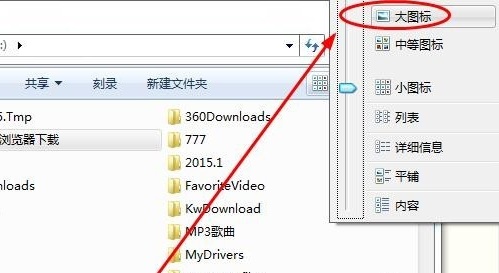
3. Après avoir défini la grande icône, nous pouvons voir que seul le dossier actuel est devenu une grande icône et que les autres dossiers sont toujours de petites icônes.
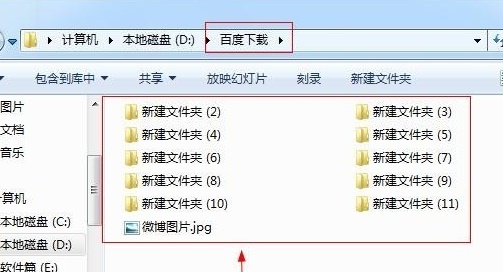
4. Cela n'a pas d'importance, retournez au dossier dans lequel vous avez défini la grande icône, cliquez sur "Organiser" dans le coin supérieur gauche et sélectionnez "Options de dossier et de recherche"
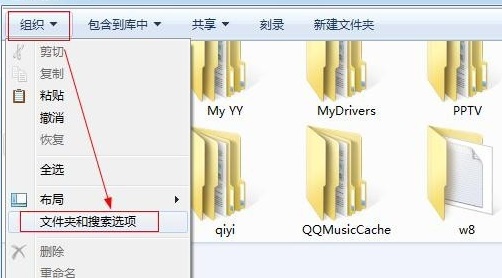
5. Cliquez sur « Afficher » dans les options du dossier », puis sélectionnez « Appliquer au dossier »
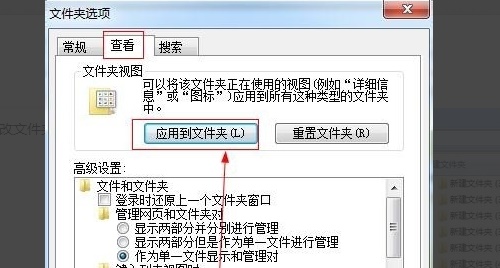
6. Une fois le réglage terminé, vous pouvez voir que tous les dossiers sont devenus de grandes icônes.
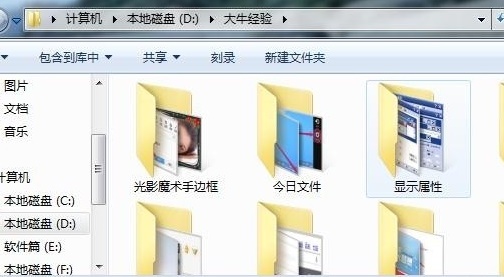
Ce qui précède est le contenu détaillé de. pour plus d'informations, suivez d'autres articles connexes sur le site Web de PHP en chinois!
 Utilisation de la fonction qsort
Utilisation de la fonction qsort
 utilisation de location.reload
utilisation de location.reload
 Que sont les bases de données non relationnelles ?
Que sont les bases de données non relationnelles ?
 Comment effacer le flotteur en CSS
Comment effacer le flotteur en CSS
 Quel est le problème avec le déclenchement de l'interrupteur pneumatique ?
Quel est le problème avec le déclenchement de l'interrupteur pneumatique ?
 Comment ouvrir les fichiers .dat
Comment ouvrir les fichiers .dat
 Comment acheter et vendre du Bitcoin sur Binance
Comment acheter et vendre du Bitcoin sur Binance
 Méthodes pour prévenir les attaques CC
Méthodes pour prévenir les attaques CC